Ccleaner
Ccleaner는 불필요한 파일과 기록, 잘못된 레지스트리 찌꺼기를 찾아 삭제해주는 시스템 최적화 도구 입니다. 자신의 컴퓨터에서 운영체제로 윈도우즈를 쓰신다면 더할나위없이 좋은 무료 프로그램입니다.
컴퓨터를 사용하면서 이런 저런 프로그램을 설치하고, 지우고 하면, 완전히 삭제되지 않은 쓸데없는 파일이나 레지스트리 값이 남아있게 됩니다. 이런 부분을 정리해 주는 프로그램은 참 많습니다. 그러나 신뢰할 수 없다는 게 문제지요. 자칫 잘못하면 정말 필요한 레지스트리 값이라든가 엉뚱한 프로그램까지 지워서 곤혹스럽게 된 경험이 여러 번 있을 겁니다. Ccleaner 는 이런 경우를 대비해 백업까지 지원해 주므로 전혀 걱정이 없습니다. 지속적인 업데이트 실시와 무료라는 점도 참 좋지요. 저 역시 시스템 최적화 툴을 많이 써봤지만 여러모로 사용해본 결과 Ccleaner가 가장 좋았습니다. (어디까지나 주인장의 독단이므로 "아 이 놈 믿을만해!!" 라고 생각하시는 분만 쓰세요-_-) 주인장만 좋다고 하는 게 아니라는 증거를 보여주기 위해 링크 걸어 봅니다.
http://www.download.com/CCleaner/3000-2144_4-10720990.html?tag=lst-0-1
http://fileforum.betanews.com/detail/CCleaner_Crap_Cleaner/1100194579/1
★ 물론 맥을 쓰시는 분께서는 이 포스팅을 읽지 않으셔도 됩니다. 우허허허허~~~~~
http://www.ccleaner.com/
위 링크를 클릭하시면 Ccleaner를 다운 받으실 수 있습니다. Ccleaner 홈페이지에 들어가시면 아래와 같은 메시지와 함께 두 개의 링크를 볼 겁니다. 주저없이 아래의 Download Ccleaner now... 를 눌러 주세요.
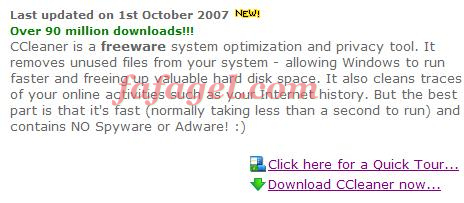
위 링크를 클릭하시면 Ccleaner를 다운 받으실 수 있습니다. Ccleaner 홈페이지에 들어가시면 아래와 같은 메시지와 함께 두 개의 링크를 볼 겁니다. 주저없이 아래의 Download Ccleaner now... 를 눌러 주세요.
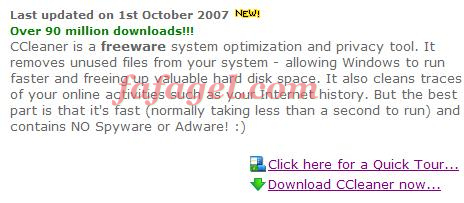
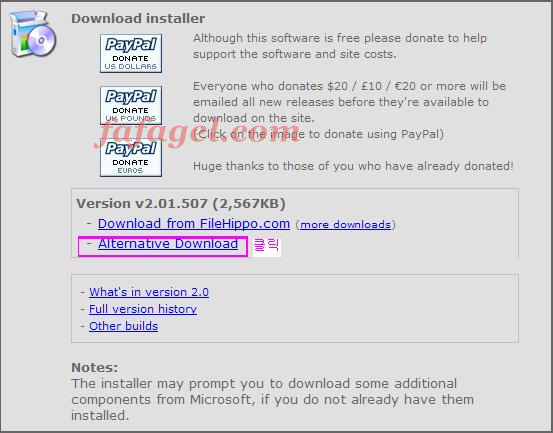
다음엔 구글 광고가 잠깐 나옵니다. Ccleaner 홈페이지도 구글 광고로 수익을 창출하고 있더군요^^ 잠시만 기다리면 알아서 자동으로 다운로드를 받습니다. 그러나 자기 컴퓨터의 웹브라우저가 IE7인 경우에는 아래와 같은 메시지가 뜹니다. 클릭하셔서 파일다운로드를 눌러 주세요. 그리고 잠시 기다리신 후 실행, 저장을 선택하시면 됩니다. 파이어폭스를 이용하시는 분은 아무런 지장없이 바로 다운로드 받으실 수 있습니다.

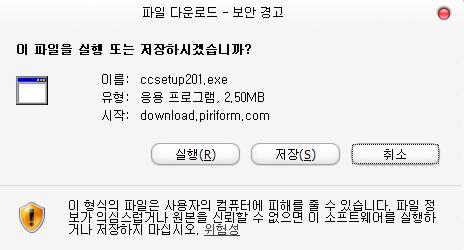
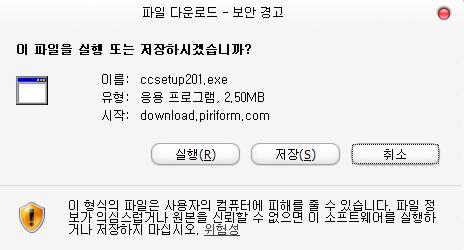
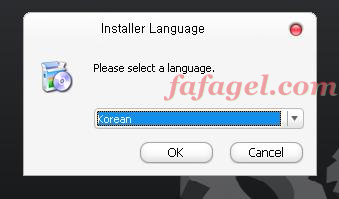
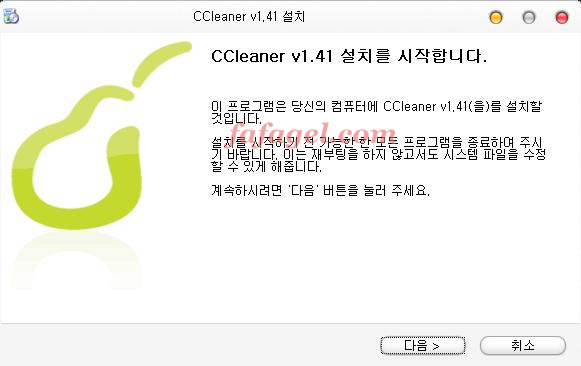
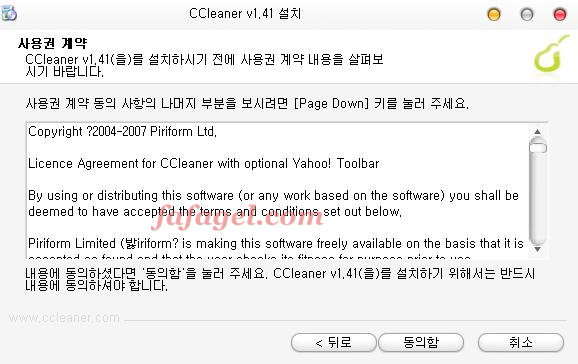
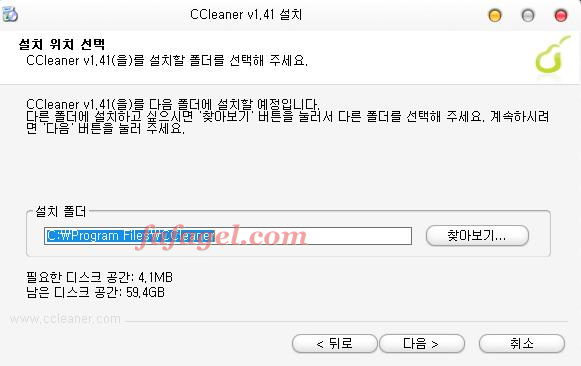
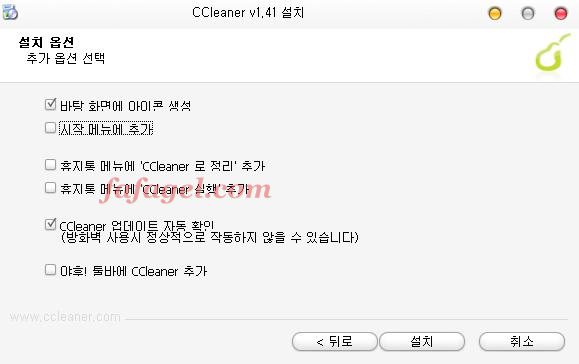
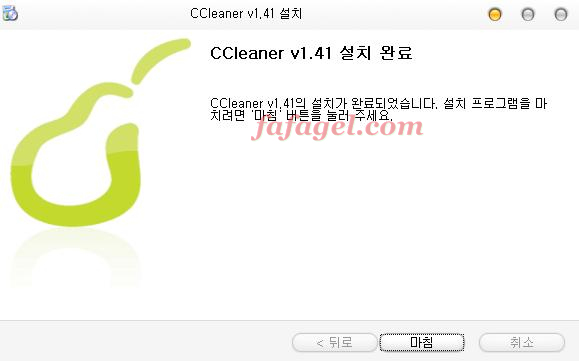
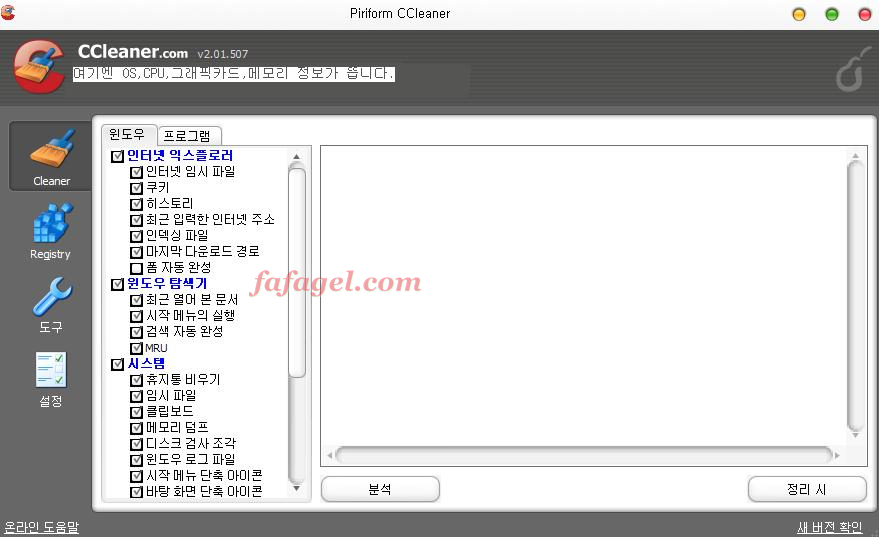
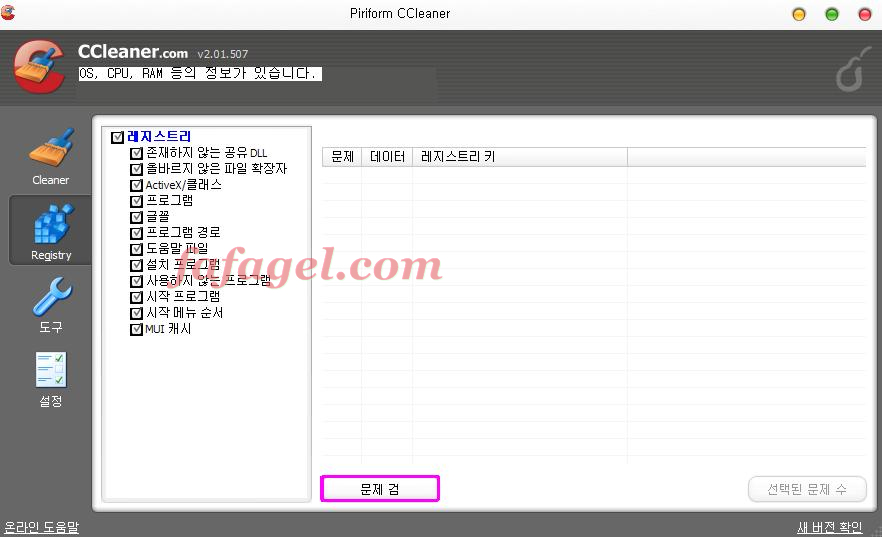
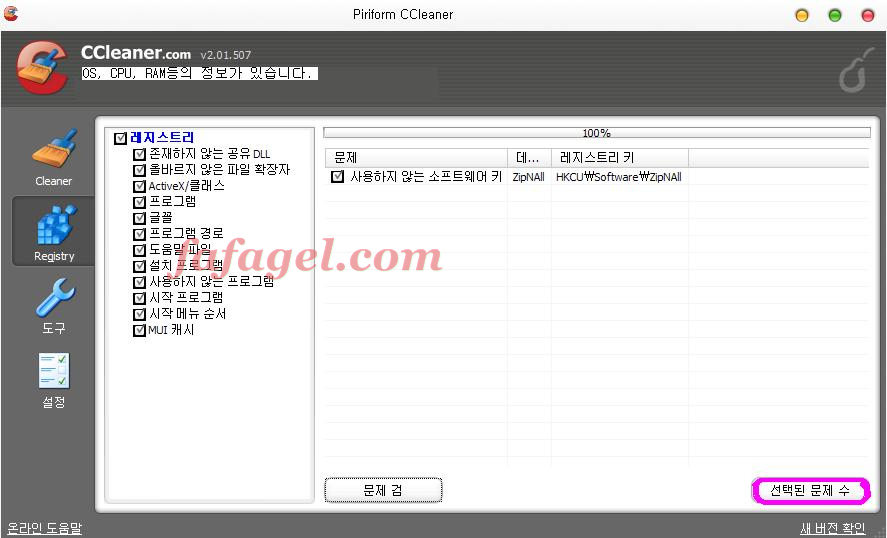
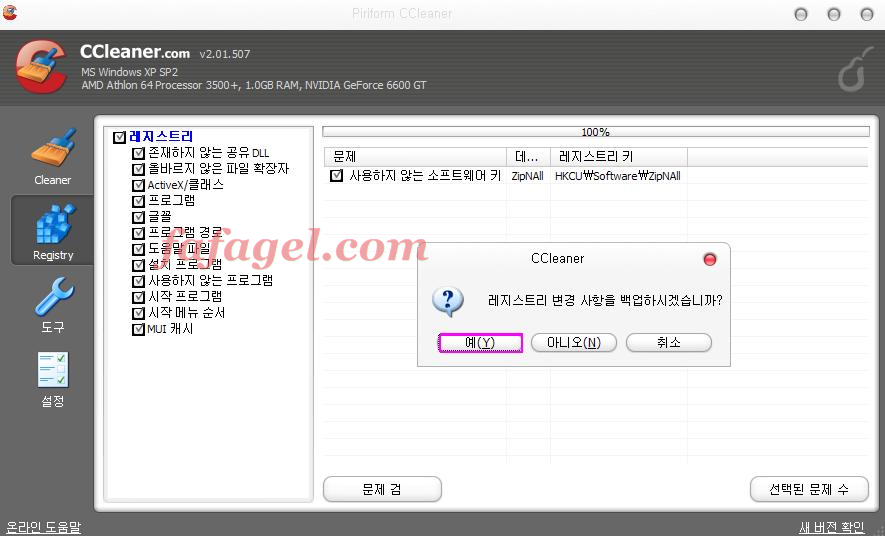
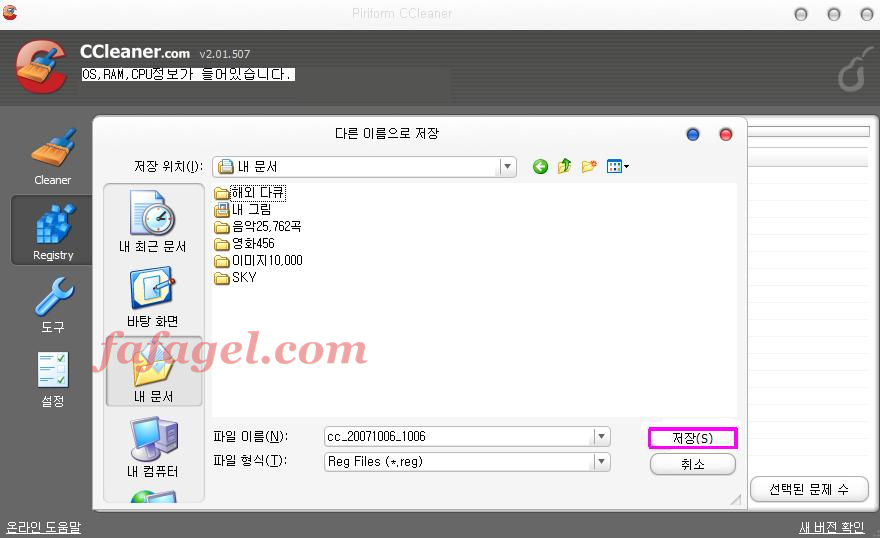
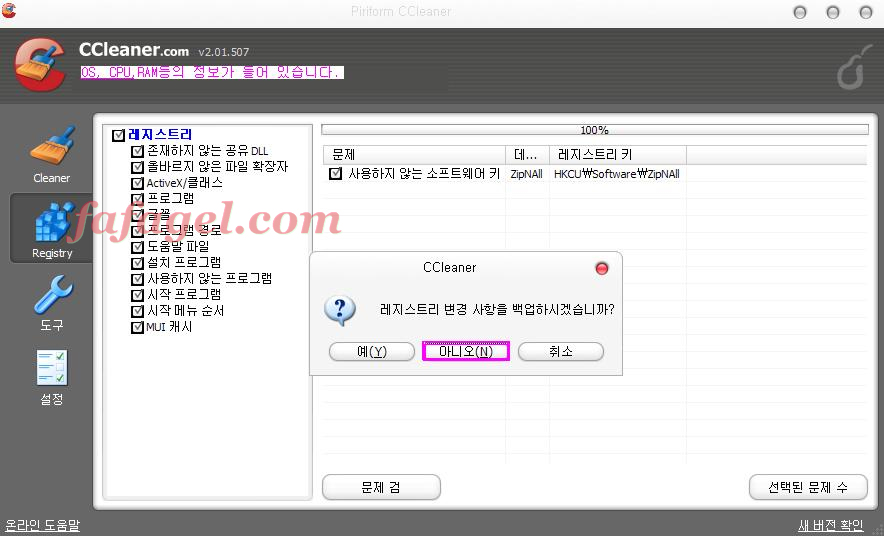
그 외 도구탭과 설정탭은 역시 기호에 맞게 해주시면 됩니다.
'소프트웨어' 카테고리의 다른 글
| 무료 저장공간 MS 스카이드라이브를 써보자!! (16) | 2007.10.16 |
|---|---|
| 네이트닷컴 맥용 네이트온 출시 (6) | 2007.10.07 |
| 여러 운영체제 제품을 재미있게 비교한 이미지 (14) | 2007.09.12 |
| MS 버츄얼 어스를 써 보자!! (3) | 2007.09.03 |
| 구글 스타 오피스를 써보자!! ( 무료 오피스 ) (5) | 2007.09.02 |



